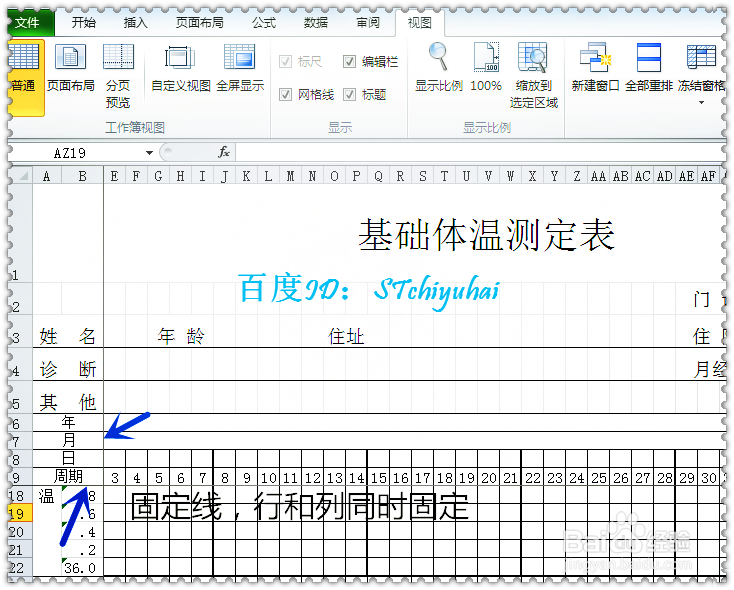1、首先我们打开excel软件,先制作一个自己需要的表格,填入相关数据。
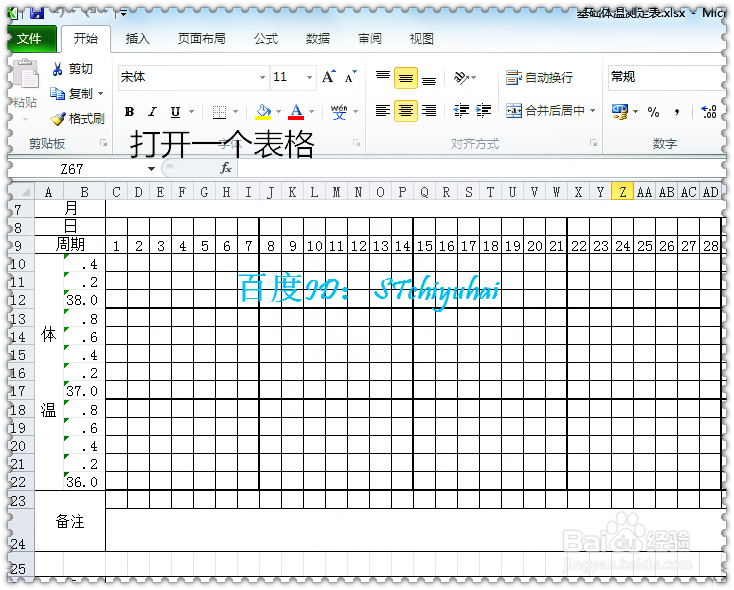
2、先看单独固定表头,我们选中表头下端的一行。
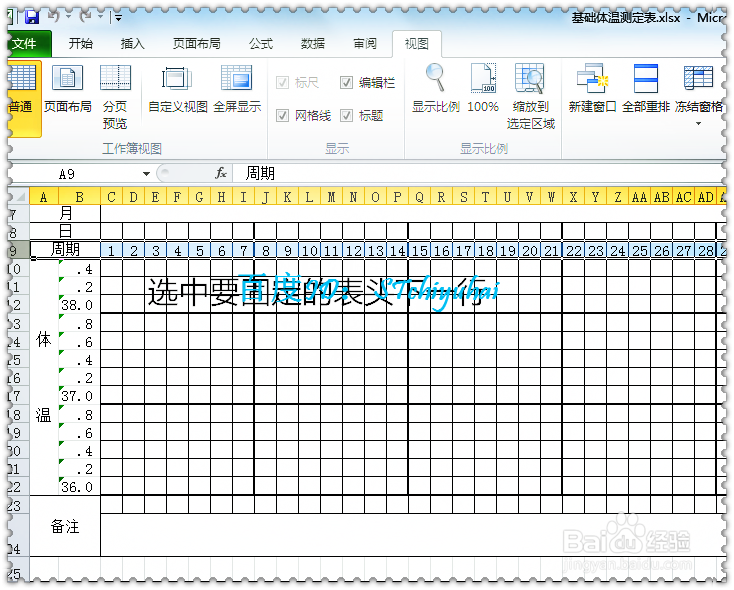
3、点击excel顶部操作栏--视图,在视图栏目中间找到“冻结窗格”,点击出现三个选项:冻结拆分窗格、冻结首行、冻结首列,如果table表头就是首行,可以直接点击冻结首行,如果不是,在选中要固定表格下一行,点击冻结拆分窗格。
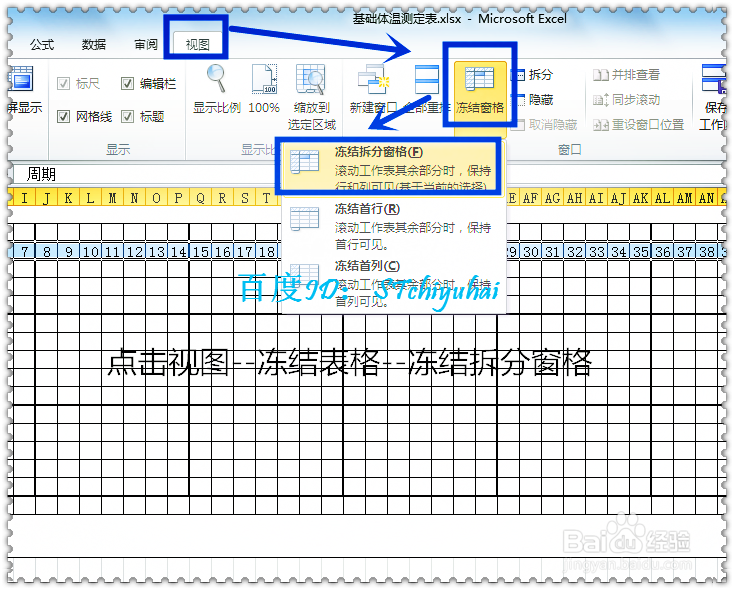
4、可以上下试着滑动进度条,可以看到table的表头已经固定,如果要取消,同样点击视图--冻结窗格,这时里面变成取消冻结。
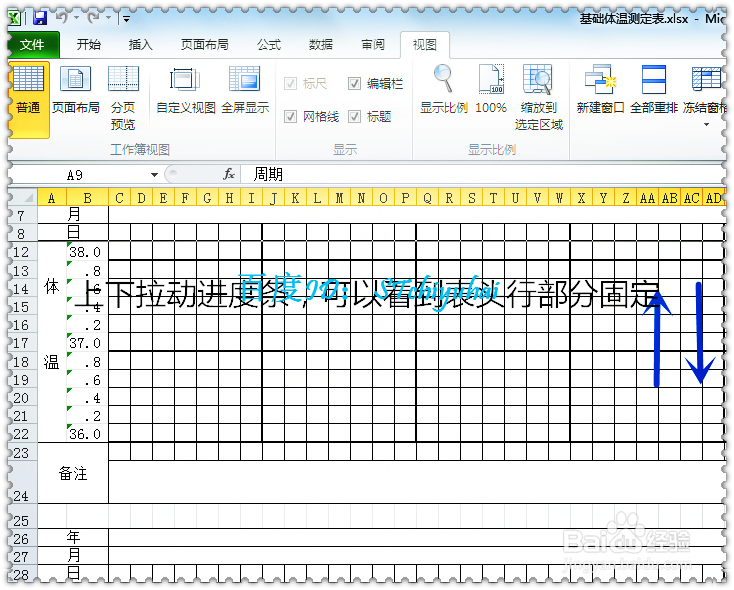
5、单独冻结table左侧列也是一样,选中要固定的列后一列,点击视图--冻结窗格--冻结拆分窗格。

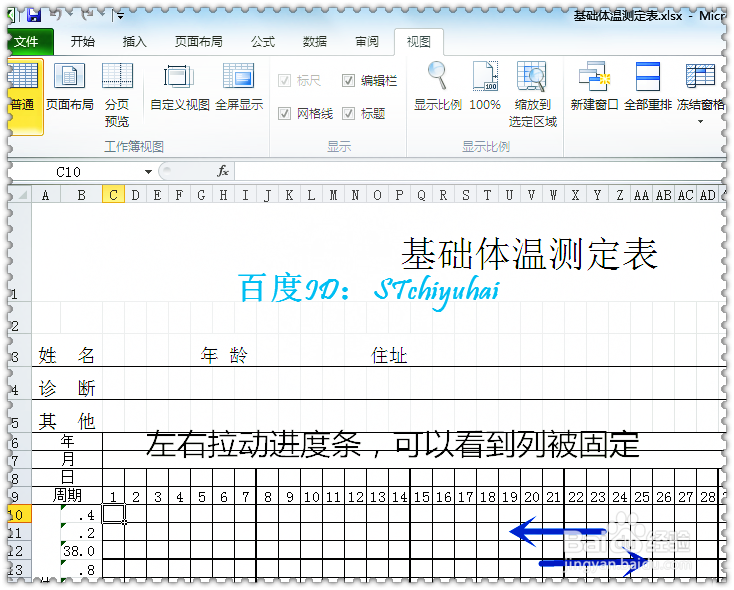
6、上述是单独冻结和取消表头或左侧,如果要同时固定这两个东西,可以选中固定行列交叉的单元格,然后点击“视图--冻结窗格--冻结拆分窗格”。
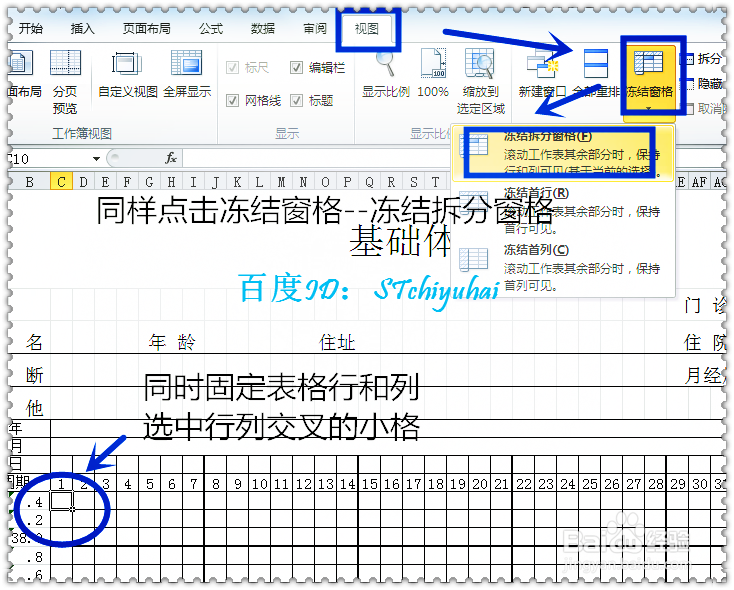
7、可以看到excel的table出现了横竖交叉的两条线,这两条是固定标识线,线左侧和上端在左右、上下拉伸进度条的时候会不变化,这样就可以完成table的表头和左侧固定。